win7加了内存条内存没增加怎么办 win7增加内存条后可用内存没变解决方法
更新时间:2022-12-23 20:08:59作者:haoxt
台式机或者笔记本电脑一般都有2个内存插槽,用户可以自己增加一根内存条。有用户遇到一个问题,win7加了内存条内存没增加,这是怎么回事呢?出现这个问题,可能系统是32位,也有可能是系统设置不正确。下面小编就来和大家介绍win7增加内存条后可用内存没变解决方法。
说明:32位系统最多识别4G内存,64位系统可识别4G以上的内存
解决方法:
1、在2GB内存的电脑上再加了一条2GB内存条,在第三方软件上显示得出来。
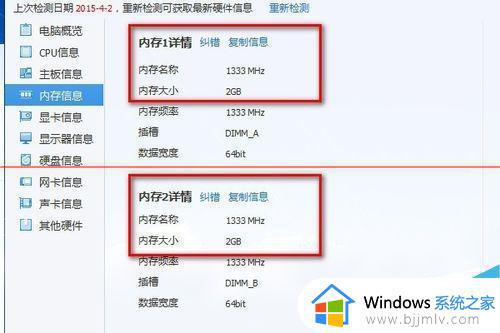
2、选择计算机右击属性,进入计算机系统界面后。系统类型是64位,显示4GB内存,但是可用的只有2GB。下面介绍一下我解决这种问题的步骤。
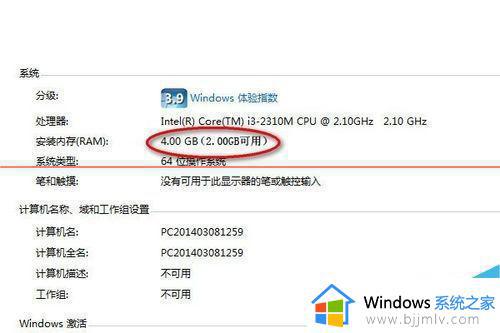
3、点击开始按钮后,输入”系统“并搜索。找到系统配置后点击打开。
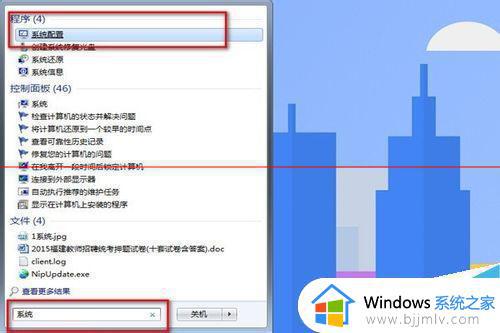
4、点击”引导“并选择“高级选项”并打开。
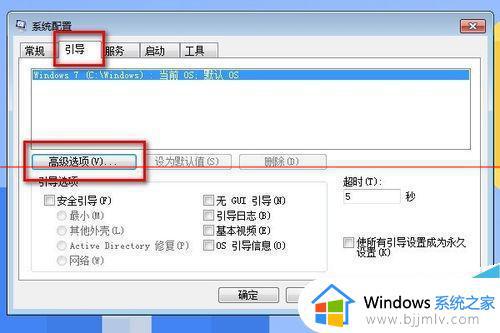
5、把最大内存改为4096或者关掉后确定。
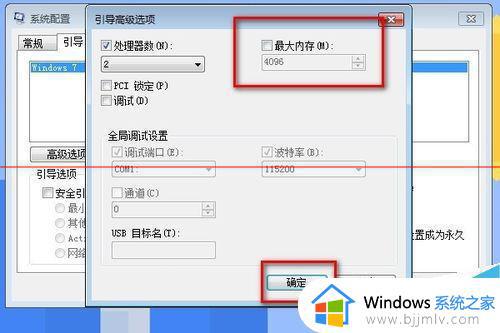
6、点击关机或者重启生效。
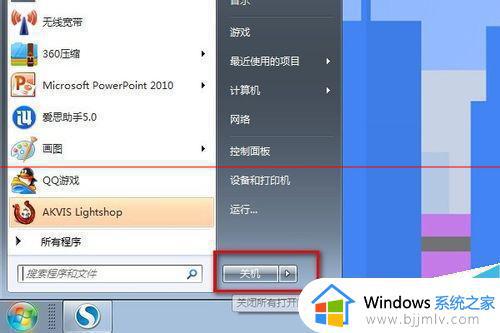
以上就是win7加了内存条内存没增加的解决方法,如果你遇到这个问题,可以参考上面的方法来解决,希望对大家有帮助。
win7加了内存条内存没增加怎么办 win7增加内存条后可用内存没变解决方法相关教程
- win7怎么查看内存条型号 win7电脑查看内存条如何操作
- win7怎么查看内存条频率 如何查看win7系统内存条频率
- win7如何查看内存条频率 win7查看内存条频率怎么操作
- win7电脑怎么查看内存条型号 win7系统查看内存条型号步骤
- win7如何看内存条是ddr几 win7如何查看内存ddr几代
- win716g内存8g可用怎么办 win7内存16g只显示8g可用如何解决
- win78g内存3.98g可用怎么办 win7内存只有一半可用怎么解决
- win716g内存显示8g可用怎么解决 win716g内存只识别了8g解决方法
- win7电脑物理内存过高怎么办 win7物理内存占用率高解决方法
- win7内存占用率高怎么解决 win7内存占用高处理办法
- win7系统如何设置开机问候语 win7电脑怎么设置开机问候语
- windows 7怎么升级为windows 11 win7如何升级到windows11系统
- 惠普电脑win10改win7 bios设置方法 hp电脑win10改win7怎么设置bios
- 惠普打印机win7驱动安装教程 win7惠普打印机驱动怎么安装
- 华为手机投屏到电脑win7的方法 华为手机怎么投屏到win7系统电脑上
- win7如何设置每天定时关机 win7设置每天定时关机命令方法
热门推荐
win7系统教程推荐
- 1 windows 7怎么升级为windows 11 win7如何升级到windows11系统
- 2 华为手机投屏到电脑win7的方法 华为手机怎么投屏到win7系统电脑上
- 3 win7如何更改文件类型 win7怎样更改文件类型
- 4 红色警戒win7黑屏怎么解决 win7红警进去黑屏的解决办法
- 5 win7如何查看剪贴板全部记录 win7怎么看剪贴板历史记录
- 6 win7开机蓝屏0x0000005a怎么办 win7蓝屏0x000000a5的解决方法
- 7 win7 msvcr110.dll丢失的解决方法 win7 msvcr110.dll丢失怎样修复
- 8 0x000003e3解决共享打印机win7的步骤 win7打印机共享错误0x000003e如何解决
- 9 win7没网如何安装网卡驱动 win7没有网络怎么安装网卡驱动
- 10 电脑怎么设置自动保存文件win7 win7电脑设置自动保存文档的方法
win7系统推荐
- 1 雨林木风ghost win7 64位优化稳定版下载v2024.07
- 2 惠普笔记本ghost win7 64位最新纯净版下载v2024.07
- 3 深度技术ghost win7 32位稳定精简版下载v2024.07
- 4 深度技术ghost win7 64位装机纯净版下载v2024.07
- 5 电脑公司ghost win7 64位中文专业版下载v2024.07
- 6 大地系统ghost win7 32位全新快速安装版下载v2024.07
- 7 电脑公司ghost win7 64位全新旗舰版下载v2024.07
- 8 雨林木风ghost win7 64位官网专业版下载v2024.06
- 9 深度技术ghost win7 32位万能纯净版下载v2024.06
- 10 联想笔记本ghost win7 32位永久免激活版下载v2024.06